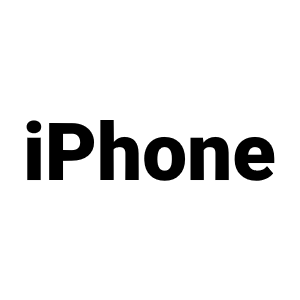
Почему многие пользователи хотят отключить геолокацию на своем iPhone? В первую очередь потому, что эта функция быстрее расходует заряд аккумулятора. При этом важно понимать, что некоторые приложения без включенной геолокации могут не работать или работать, но неправильно. В этой инструкции мы показываем, как выключить геолокацию: как полностью, так и для отдельных приложений. Модель вашего iPhone не имеет значения: 7, 8, Xs, Xs Max, 11, 12, 13, Pro, Pro Max и т.д. Инструкция полностью универсальная.
Открываем “Настройки”.
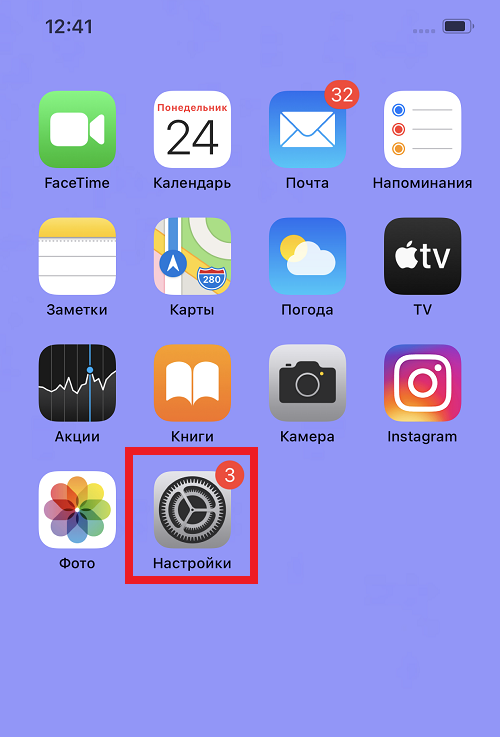
Здесь – раздел “Конфиденциальность”.
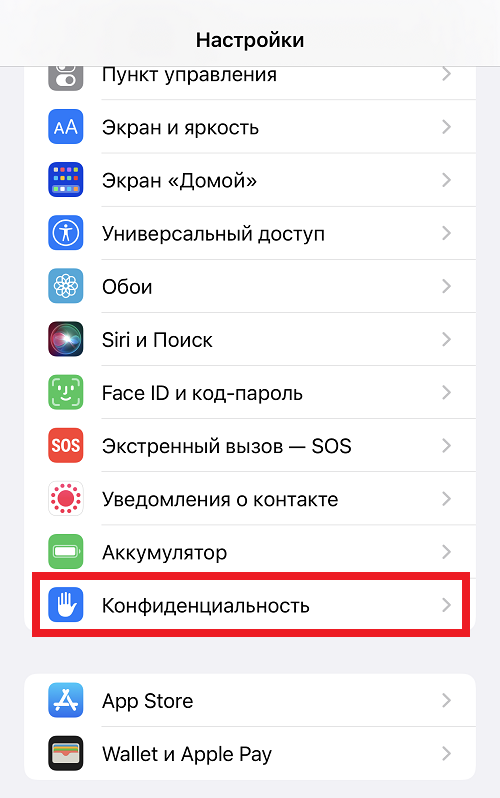
Нажимаем на строку “Службы геолокации”.
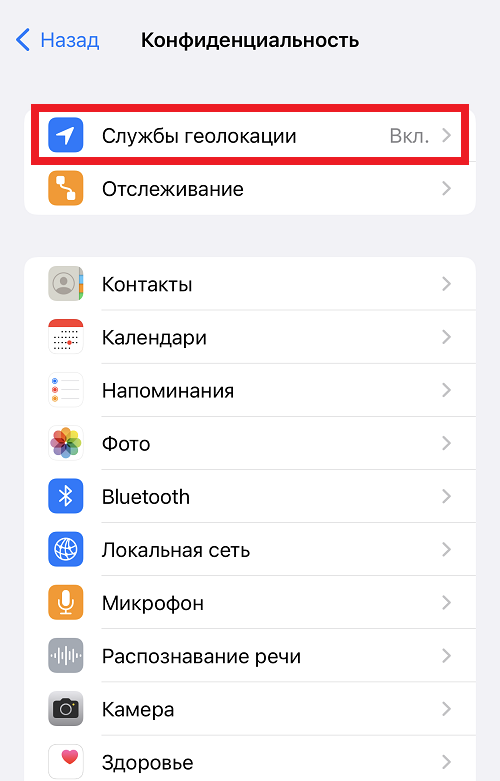
Если вы желаете отключить геолокацию полностью для всех приложений, нажимаете на переключатель в строке “Службы геолокации”. Было так:
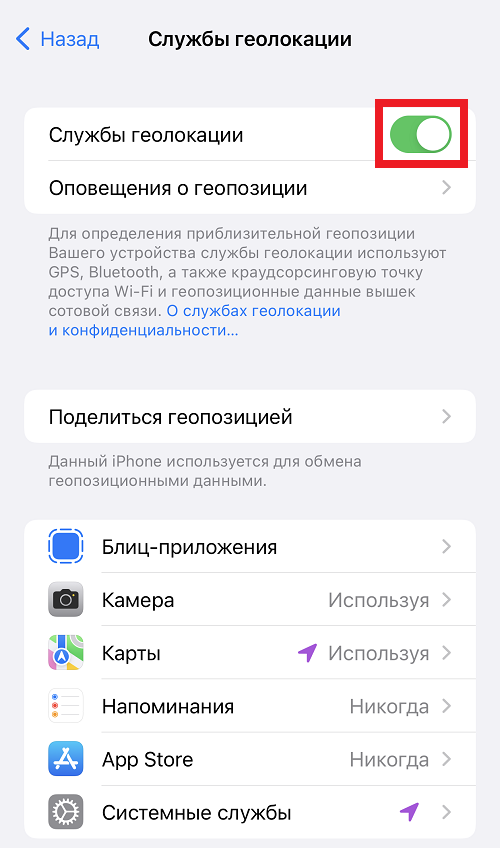
Подтверждаем действие.
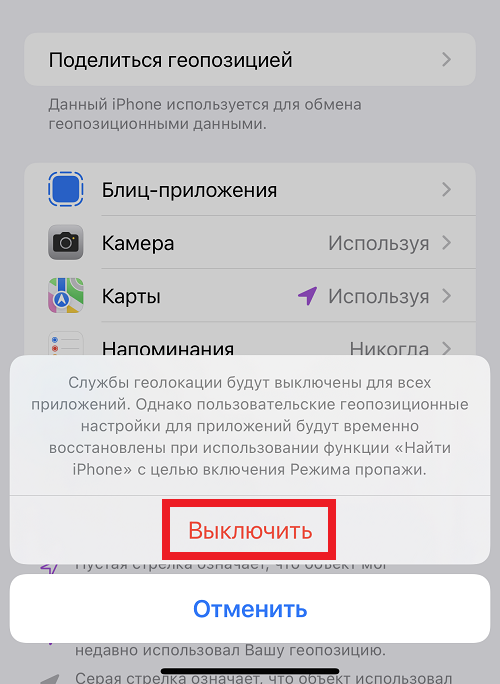
Должно стать вот так:

Геолокация на вашем iPhone отключена.
Отключение геолокации для отдельных приложений iPhone
Всегда можно отключить геолокацию только для отдельных приложений.
Здесь выбираем нужное приложение, например:
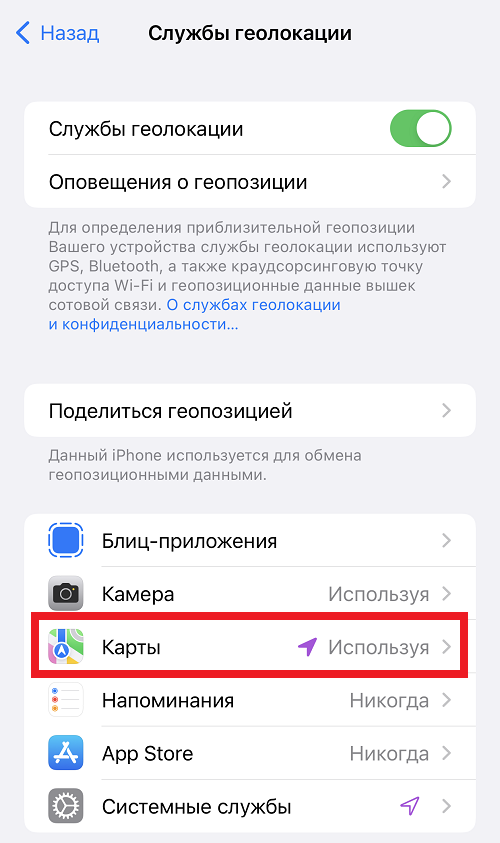
Видим следующее:
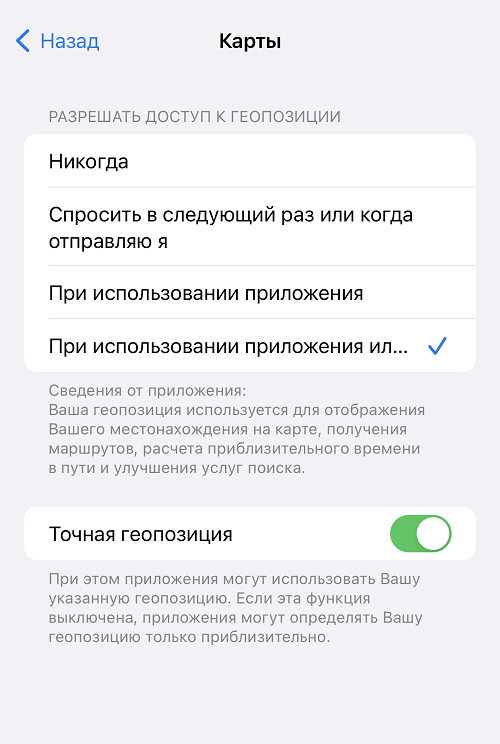
И выбираем “Никогда”.
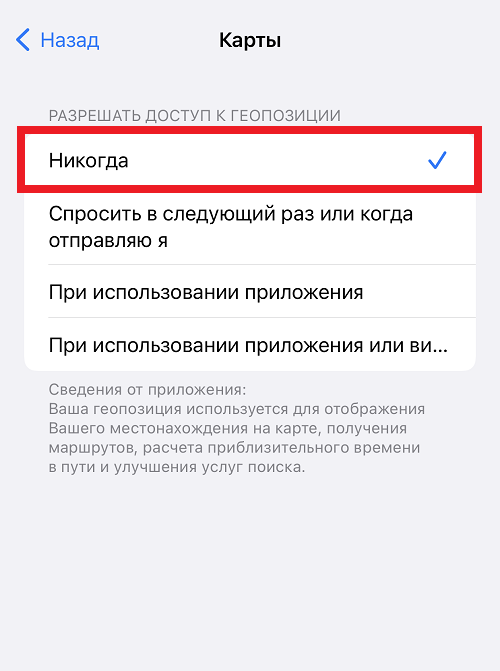
Геолокация для выбранного приложения отключена.
Впрочем, если вы снова откроете карты и нажмете на иконку определения местоположения, система запросит доступ к геолокации.
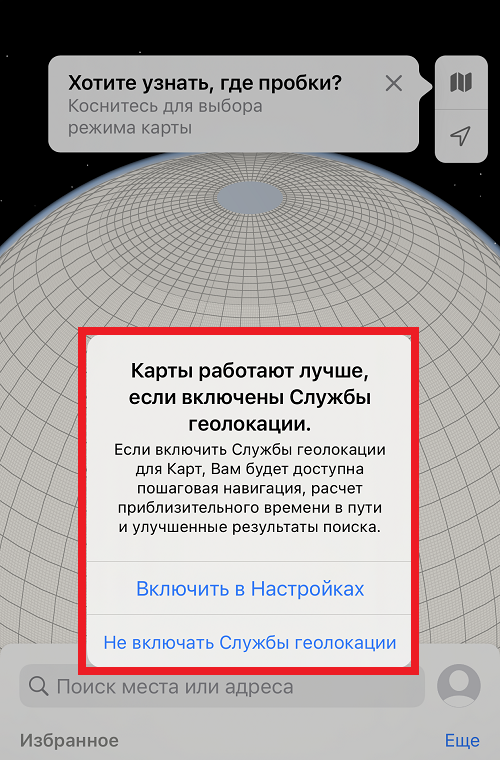
Ведь как иначе приложение узнает, где вы находитесь? А вот давать доступ или нет, вы должны решить самостоятельно.